Crie uma tabela de consulta no Wevo iPaaS
Tabelas de consulta são uma funcionalidade da plataforma Wevo iPaaS que interpretam e convertem valores. Elas se comportam de maneira semelhante a dicionários, com um valor que pode ser localizado através de uma chave. Elas ajudam a converter dados entre dois sistemas.
Por exemplo, integrando produtos entre seu ERP e sua plataforma de e-commerce. Suponha que você tenha uma categoria de produto que está listada como uma palavra em sua plataforma de e-commerce, mas em seu ERP, ela está listada como um ID numérico. Em um cenário como este, uma tabela de consulta pode converter essa peça de dado para facilitar a integração, ou seja, a palavra que serve como o nome do produto será transformada em um ID para que os dados possam fluir para o seu ERP.
Este vídeo (fornecido em português) demonstra o processo de criação da tabela de consulta:
Visão Geral
Sob Armazenamento, clique em Tabela de Consulta para ver uma lista de tabelas de consulta existentes:
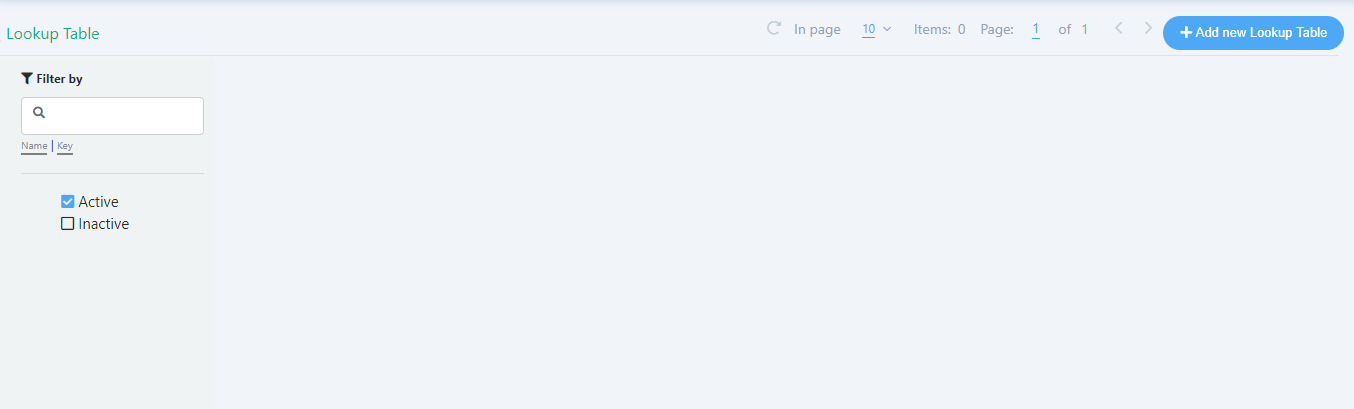
-
Navegação: Para navegar entre as páginas, use os botões de seta esquerda e seta direita. Note que há um contador mostrando quantas páginas de registros estão disponíveis. Para atualizar as informações, clique no botão Atualizar.

-
Filtrar Por: No lado esquerdo da tela, há um campo de pesquisa. Você pode digitar o nome do registro da Chave para buscar um item específico. Você também pode optar por ver apenas registros que estão ativos ou inativos. Clique nas respectivas caixas de seleção para usar os filtros.
-
Adicionar Nova Tabela de Consulta: Clique neste botão quando estiver pronto para criar sua nova tabela de consulta. Veja uma descrição completa de como fazer isso na seção abaixo.
Criar uma tabela de consulta
-
No canto superior direito da tela, clique em Adicionar Nova Tabela de Consulta.
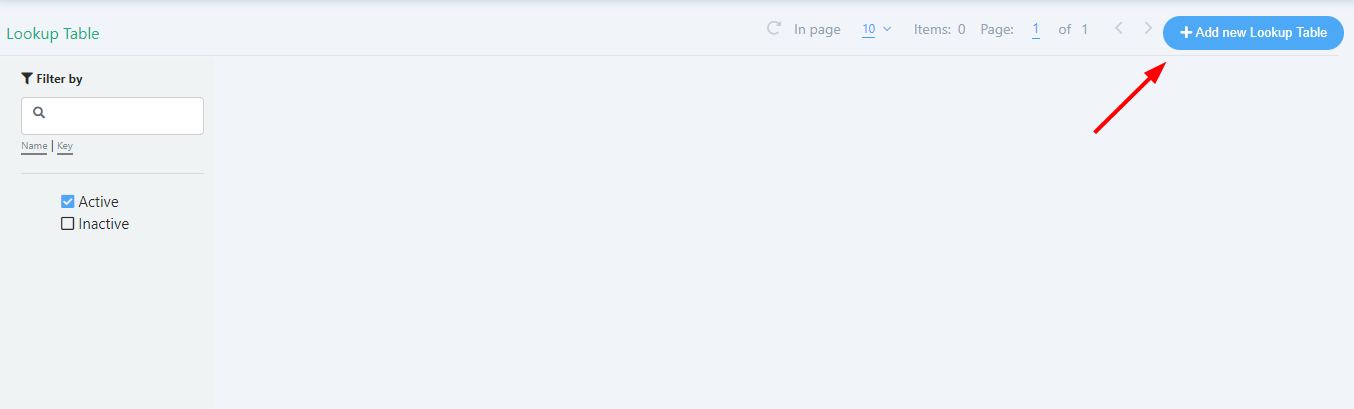
-
Em Nome da Tabela de Consulta, clique no ícone de edição para criar um nome. Se sua organização possui convenções de nomenclatura, é uma boa prática segui-las.
Importante
Não use espaços no nome, pois isso causará erros de sintaxe que impedirão você de salvar.
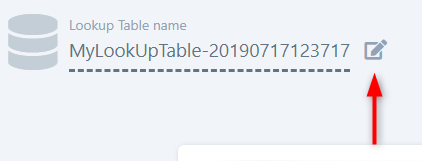
-
Após escolher um nome, clique no ícone destacado abaixo para salvar.
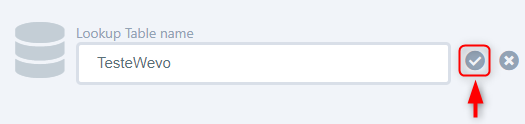
-
Mantenha o interruptor na posição Ativado para que a tabela de consulta fique ativa, e clique em Salvar Tabela de Consulta para finalizar o processo.

-
Retorne à lista de tabelas de consulta acessando Armazenamento > Tabelas de Consulta e a nova tabela que você acabou de criar será listada.
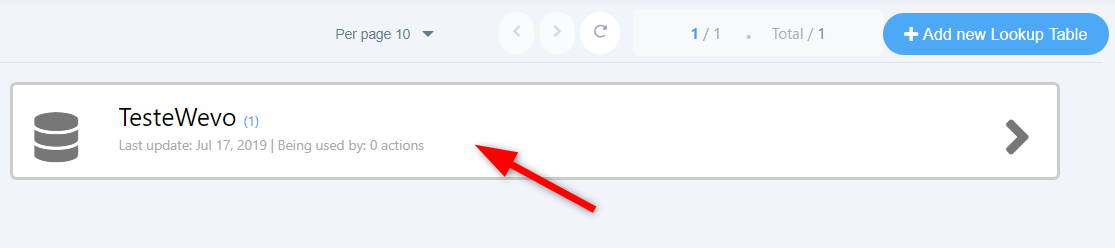
Para ser utilizada, a tabela de consulta precisa ter dados adicionados a ela na forma de registros, que são pares chave/valor. Para aprender como fazer isso, veja Adicionar ou alterar dados em uma tabela de consulta.